Visas osynlig i Facebook Chat-visas Offline i Facebook
Hur visas osynlig i Facebook Chat
om du vill visas osynlig i Facebook och inte vill visa din online-status för alla, här är ett enkelt sätt att visas offline i Facebook.
innan du går vidare med stegen, här är något du bör veta. Du kan förbli osynlig i Facebook chat för alla dina Facebook-vänner eller så kan du välja att förbli otillgänglig eller offline till utvalda vänner. Om du väljer att förbli offline för en utvald grupp vänner vet de inte om du är offline, online eller tillgänglig för chatt. De kan dock fortfarande skicka dig snabbchattmeddelanden och du skulle få dem i mappen ”meddelanden” (Även känd som din Facebook-meddelandeinkorg).
stäng helt av Facebook-chatt för alla dina vänner
logga in på ditt Facebook-konto, klicka på ikonen ”Inställningar” i höger sida chatt sidofält och välj ”Stäng av chatt”.
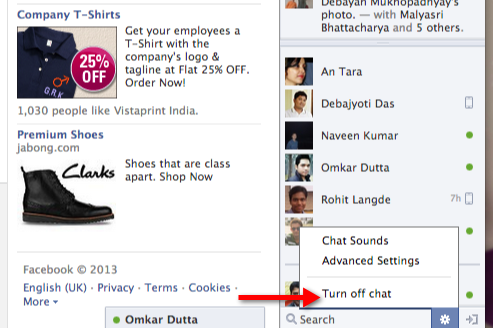
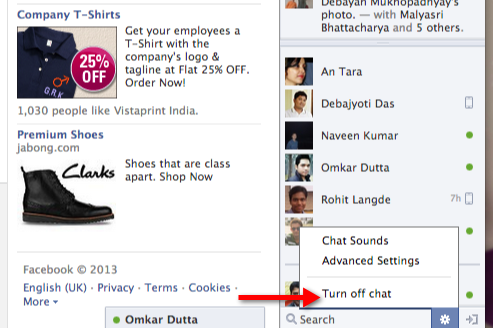
när du stänger av chatt i Facebook, kommer dina Facebook-vänner inte se den lilla” gröna ” ikonen mot ditt namn, när du loggar in på ditt Facebook-konto. Exakt kommer dina vänner inte ha några ledtrådar om du är online på Facebook eller om du är offline. Men om du är inloggad på ditt Facebook – konto från flera enheter, till exempel Android, iPhone, iPad-måste du stänga av Facebook-chatt från alla dina enheter. Om du till exempel har stängt av Facebook-chatt i iPhone och web men du inte har stängt av chatt i Facebook: s Android-applikation visas din status fortfarande som ”online”. För att helt kunna visas offline för alla dina Facebook-vänner måste du därför stänga av Facebook-chatt på alla enheter där du har installerat Facebook-applikationen.
inaktivera Facebook Chat för några vänner
ibland kanske du vill visas osynlig för några av dina Facebook-vänner utan att behöva inaktivera chatt helt. Till exempel kanske du vill blockera en viss vän från att se din onlinestatus på Facebook och inte vill att han ska veta att du för närvarande är online och surfar på Facebook. Här är det bra att stänga av Facebook-chatt för den specifika vännen och visas online för resten.
för att göra detta, välj vän från chattfältet och klicka på ikonen ”Inställningar” i chattfönstret. Välj sedan ”Stäng av chatt” för den valda vännen, ett exempel visas nedan:
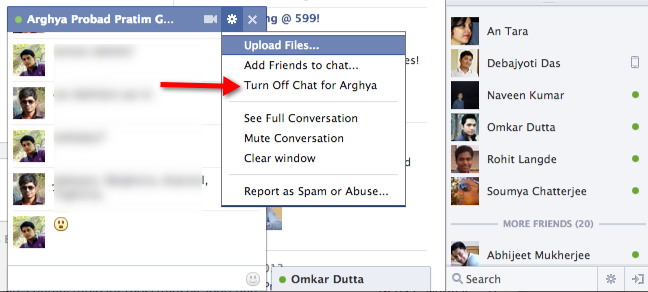
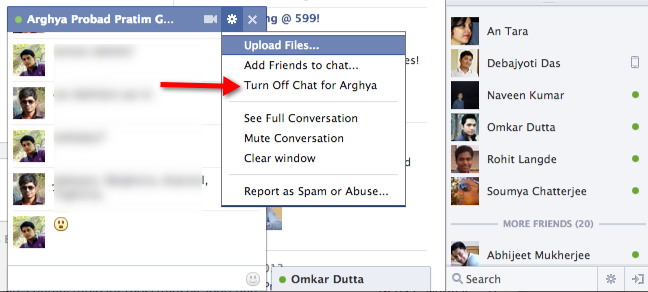
Mute konversationer-ignorera meddelanden för Facebook chattmeddelanden
ibland kanske du vill stänga av chattmeddelanden istället för att stänga av chatt för alla eller några av dina Facebook-vänner. Facebook har en mycket intressant funktion som kallas ”Mute Conversation”, så att du kan stoppa push-meddelanden för Facebook-chattmeddelanden. När du stänger av en konversation stängs alla chattmeddelanden av för den konversationen. Du kommer att fortsätta att få meddelanden från den specifika vän, men du kommer inte att se någon anmälan för att chattkonversation i din mobil, Android, iPhone eller i ditt Facebook-konto.
så här stänger du av ett meddelande eller chattkonversation i Facebook
när du chattar med en vän eller i en grupp klickar du på ikonen ”Inställningar” i chattfönstret och väljer ”Stäng av konversation”. Här är ett exempel:
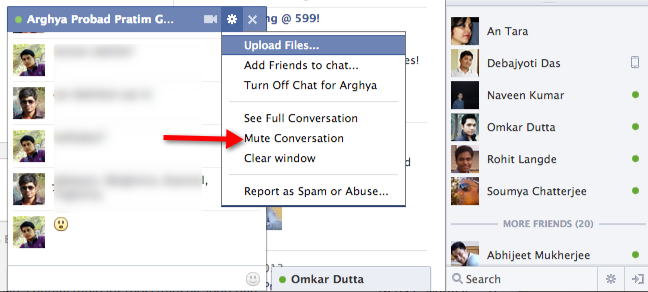
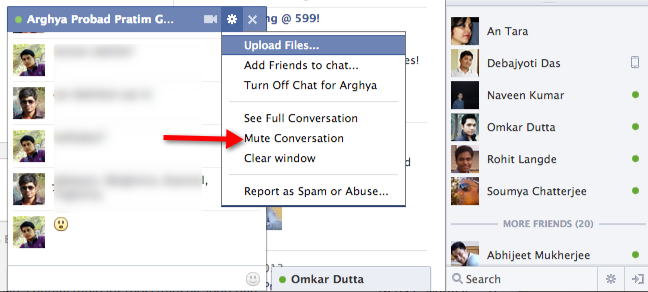
Muting stänger av push-meddelanden på mobilen och förhindrar att chattar öppnas för den här konversationen.
blockera Facebook-vänner från att skicka chattmeddelanden
i ditt Facebook-konto kan du blockera specifika vänner och hindra dem från att skicka chattmeddelanden till dig. Du kan blockera en vald vän eller en hel vänlista, så här:
1. Klicka på ikonen ”Inställningar” i chattfönstret och välj ”Avancerade inställningar”
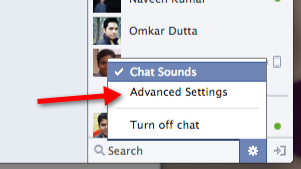
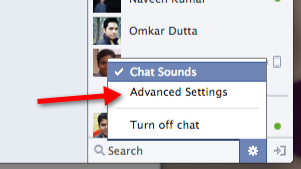
2. Välj ”Slå på chatt för alla vänner utom” och ange namnet på den vän eller vänlista för vilken du vill stänga av chatten helt.
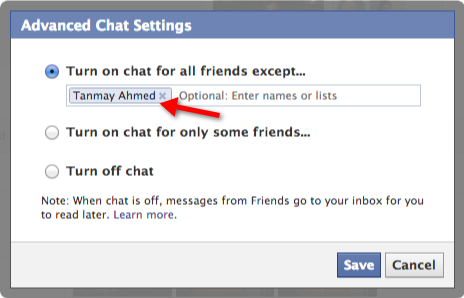
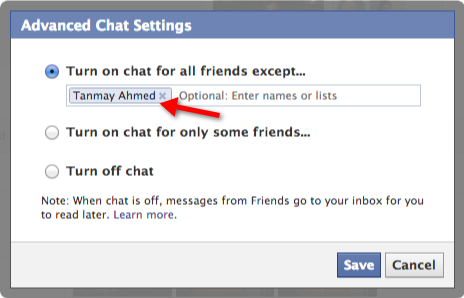
klart!
Observera att för att visas osynlig i Facebook, du får inte vara inloggad på ditt Facebook-konto från en stationär chattklient eller från Skype
- som artikeln? Dela det!